Günümüzün teknoloji dünyasında, sosyal medya platformlarının muazzam popülaritesi nedeniyle görsel boyutunu yeniden boyutlandırmak yaygın bir uygulama haline geldi. İnsanların projelerinde kendilerine yardımcı olacak daha etkili araçlara ihtiyaçları var. Bununla birlikte, ücretsiz çevrimiçi platformları kullanarak görselleri yeniden boyutlandırırken yaygın bir sorun ortaya çıkar; bu genellikle kaliteyi düşürür ve görselin orijinalinden daha az etkileyici görünmesine neden olur.
Bu kılavuz size şu konularda yardımcı olur: GIMP kullanarak resimler nasıl yeniden boyutlandırılırtaviz vermeden olağanüstü kaliteyi garanti eder. Ayrıca aynı etkileyici sonuçları elde etmek için alternatif yöntemleri de tartışacağız. Fotoğraflarınızın yeniden boyutlandırıldıktan sonra bile keskin ve net kalmasını sağlayan güvenilir çevrimiçi araçlar sunacağız. Başlayalım!
Bölüm 1. Görüntüleri Yeniden Boyutlandırmak için GIMP Nasıl Kullanılır
GIMP veya GNU Görüntü İşleme Programı, çok sayıda özellik ve yeteneğe sahip, sağlam ve ücretsiz olarak kullanılabilen bir görüntü düzenleme aracı olarak duruyor. Adobe'nin Photoshop'una önemli bir açık kaynak alternatifi olarak hizmet veren GIMP, Photoshop'a benzer, katmanları, eklentileri, boyama araçlarını, metin düzenlemeyi, filtreleri, seçimleri ve maskelemeyi kapsayan zengin bir dizi işlev sunar. Bu kılavuz, orijinal görüntü kalitesinin korunmasını sağlarken, yeniden boyutlandırma da dahil olmak üzere görüntü düzenleme ihtiyaçlarınız için GIMP'yi etkili bir şekilde kullanmanızı sağlayan ayrıntılı, adım adım bir prosedür sağlamak üzere tasarlanmıştır.
1996 yılında geliştirilen ve Genel Görüntü İşleme Programı olarak da bilinen GIMP, gönüllüler tarafından sürekli olarak güncellenerek, ücretsiz ve açık kaynaklı araçlar alanında güvenilir ve gelişen bir grafik yazılımı olarak statüsünü pekiştiriyor.
Bir Görüntüyü Yeniden Boyutlandırmak için GIMP Nasıl Kullanılır
GIMP kullanarak resminizi nasıl yeniden boyutlandırabileceğinizi burada bulabilirsiniz:
Aşama 1Başlamak için bilgisayarınıza GIMP'yi indirip yükleyin. Kurulumdan sonra uygulamayı başlatın ve arayüzü hakkında bilgi edinin.
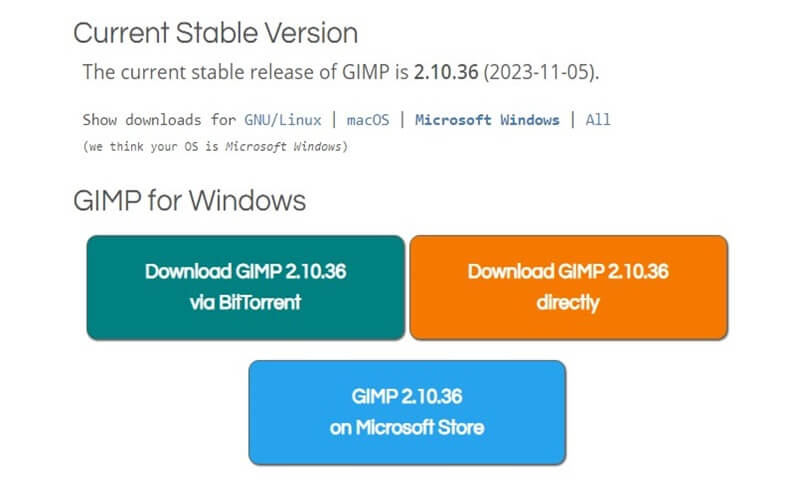
Adım 2GIMP'i başlattıktan sonra şuraya gidin: Dosya menü, seç Açıkve yeniden boyutlandırmak istediğiniz resmi seçin.
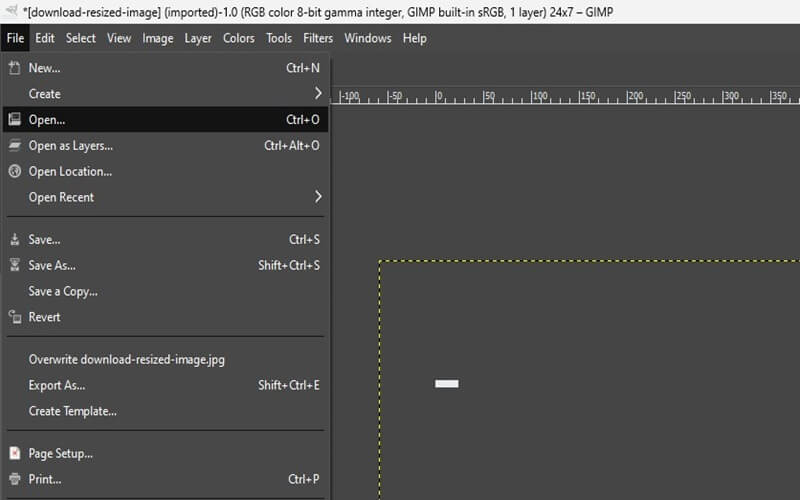
Aşama 3Ölçek görüntüsü iletişim kutusuna erişin, resim menü öğesini seçin ve Ölçek Resmi. başlıklı bir iletişim kutusu Ölçek Resmi ekranınızda görünecektir.
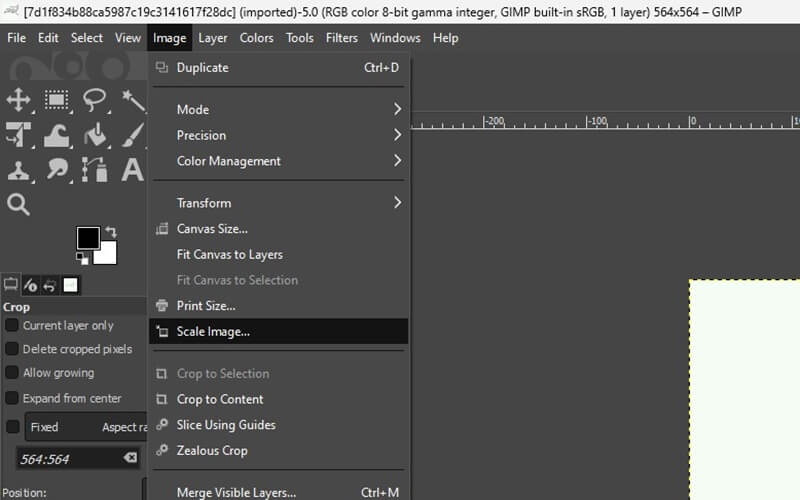
4. AdımGörüntü boyutu için birimleri seçin. Görüntü boyutunu inç gibi veya piksel dışındaki birimlerle görüntülemek için Aşağıya doğru açılan menü değerlerin yanındaki simgesini tıklayın ve tercih ettiğiniz birimi seçin.
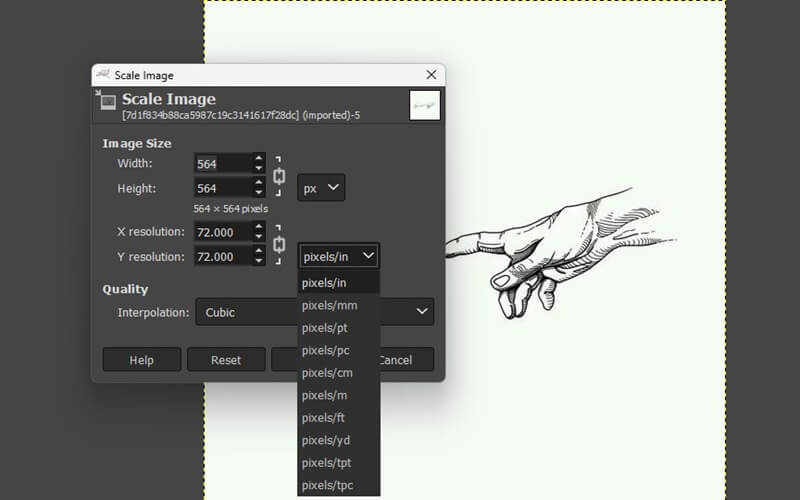
Adım 5Yeni bir görüntü boyutu veya çözünürlük girin. Görüntüyü gereksinimlerinize göre yeniden boyutlandırmak için istediğiniz yeni görüntü boyutunu veya çözünürlük değerlerini girin. Ayrıca tercih ettiğiniz enterpolasyon yöntemini seçin.
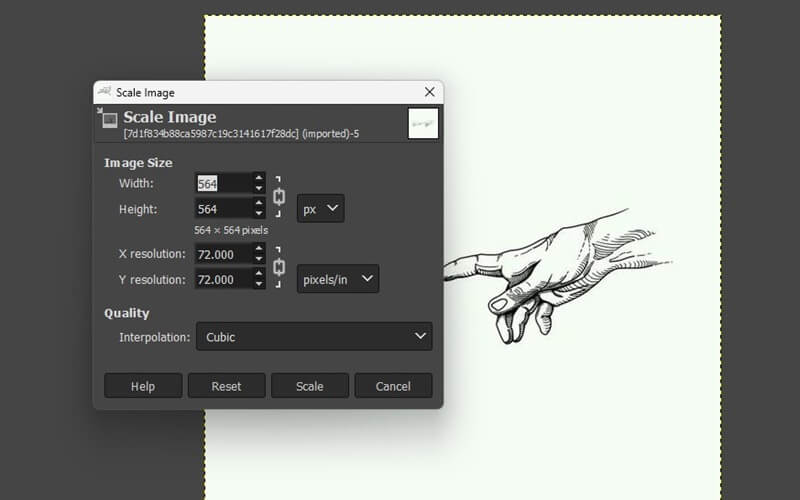
6. AdımTıkla Ölçek Değişiklikleri uygulamak için düğmeye basın. Bunu iletişim kutusunun sağ alt köşesinde bulabilirsiniz. Bu, değişiklikleri uygulayacak ve resminizi buna göre yeniden boyutlandıracaktır.
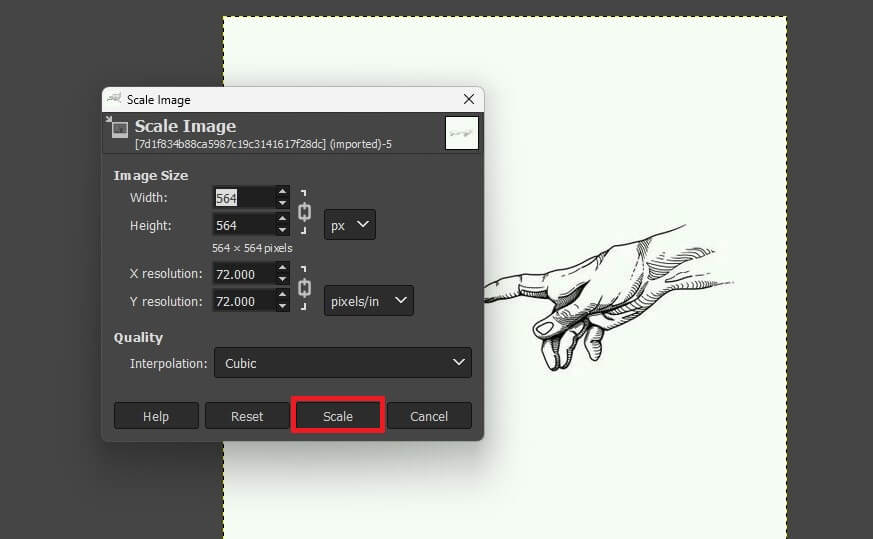
Kalite Kaybı Olmadan GIMP'de Görüntü Nasıl Yeniden Boyutlandırılır
Görüntünüzü herhangi bir kalite kaybı olmadan yeniden boyutlandırmayı hedefliyorsanız, şanslısınız çünkü GIMP tam da bunu başarmak için bir yöntem sunuyor. GIMP kullanarak görüntünüzü kalitesinden ödün vermeden yeniden boyutlandırmanın adımları şunlardır:
Aşama 1Şuraya giderek başlayın: resim menüsünü seçin ve ardından Ölçek Resmi sağlanan açılır seçeneklerden.
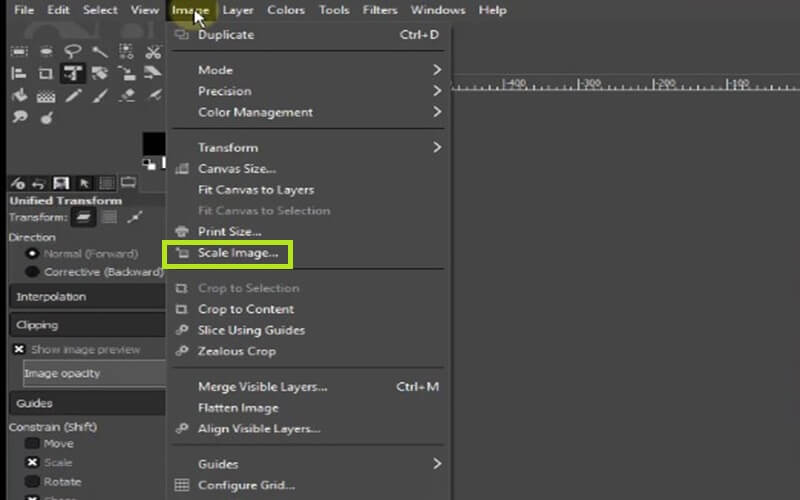
Adım 2Bir kez tıkladıktan sonra Ölçek Resmi, ekranınızda hemen bir iletişim kutusu görünecektir.
Aşama 3Görüntünüzün boyutlarını tercihlerinize göre ayarlamak için yeni boyut ve çözünürlük değerlerini girerek devam edin.
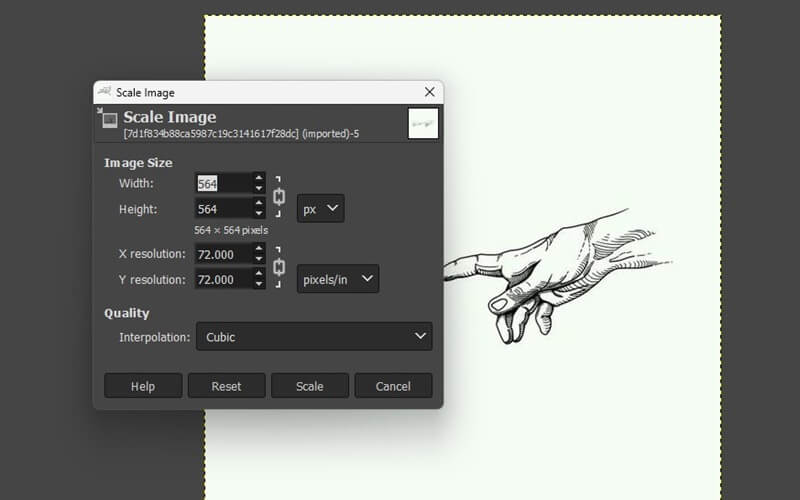
4. Adımkullanarak kaliteye ince ayar yapın. enterpolasyon yöntemleri Görüntüyü kalite kaybı olmadan yeniden boyutlandırmak için.
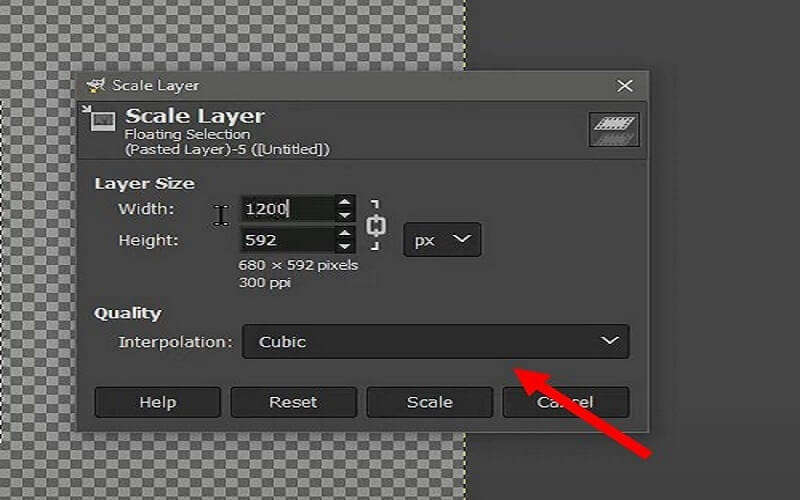
Adım 5 Değişiklikleri resminize uygulamak için Ölçek buton.
Bölüm 2. Görüntüyü Yeniden Boyutlandırmada GIMP'e En İyi Alternatif Araç
AVAide Görüntü Yükseltici Görüntüyü yeniden boyutlandırma ihtiyaçlarınızı karşılayan benzer işlevlere sahip olması nedeniyle GIMP'e mükemmel bir alternatif olarak öne çıkıyor. Öne çıkan özelliklerinden biri, herhangi bir indirme ihtiyacını ortadan kaldıran olağanüstü taşınabilirliğidir. Bu ayırt edici özellik, kullanıcılara akıcı ve sorunsuz bir görüntü yeniden boyutlandırma deneyimi sağlar. AVAide'a doğrudan web tarayıcınızdan erişilebilmesi, kalitelerini korurken görüntüleri yeniden boyutlandırma sürecini geliştirmesi, rahatlığı daha da artırır.
AVAide Image Upscaler, kendisini GIMP'in değerli bir alternatifi olarak konumlandırarak, görüntü yeniden boyutlandırma için sorunsuz ve kullanıcı dostu bir çözüm sunar. İster verimlilik ister birinci sınıf görüntü kalitesi koruma arayışında olun, AVAide Image Upscaler değerli bir seçimdir. Şimdi AVAide Image Upscaler'ı kullanarak görüntünüzü yeniden boyutlandırmak için adım adım bir yolculuğa çıkalım.
Aşama 1AVAide Image Upscaler Web Sitesini açın, web tarayıcınızı başlatın ve AVAide Görüntü Yükseltici.
Adım 2Bir Fotoğraf seçin. AVAide Image Upscaler web sitesinde, Bir fotoğraf seç düğme. Bu, bilgisayarınızın dosya klasörünü açarak yeniden boyutlandırmak istediğiniz fotoğrafı seçmenize olanak tanır.
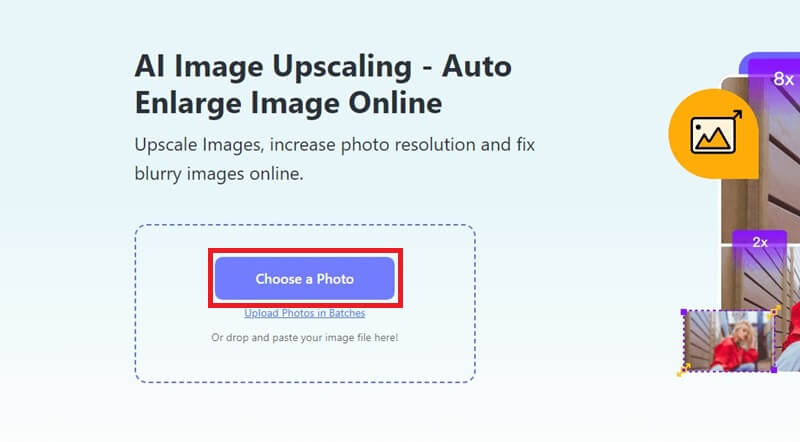
Aşama 3Yeniden Boyutlandırma Düzeyini Seçin. Fotoğrafınızı seçtikten sonra, AVAide Image Upscaler tarafından sağlanan 2×, 4×, 6× veya 8× gibi seçenekler arasından istediğiniz yeniden boyutlandırma düzeyini seçin.
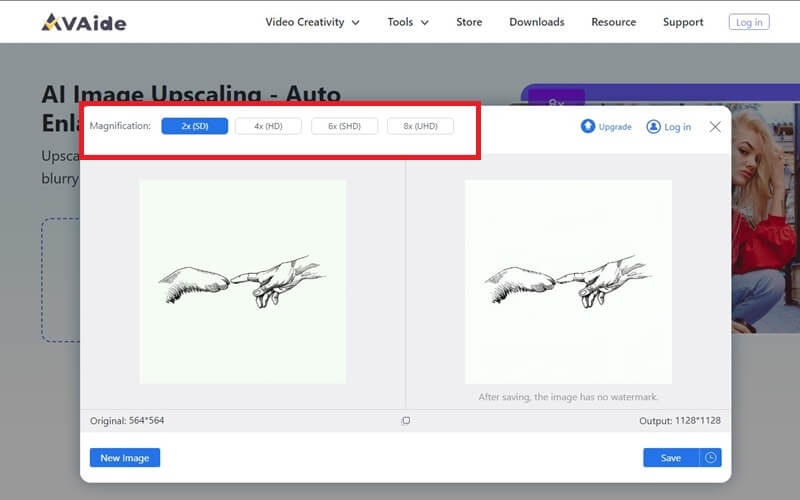
4. AdımYeniden Boyutlandırmayı başlatın. Tercih edilen yeniden boyutlandırma ölçeğini seçtikten sonra, Kaydetmek düğme. Bu eylem indirme işlemini başlatacak ve yeniden boyutlandırılan resim otomatik olarak bilgisayarınızın indirme klasörüne kaydedilecektir.
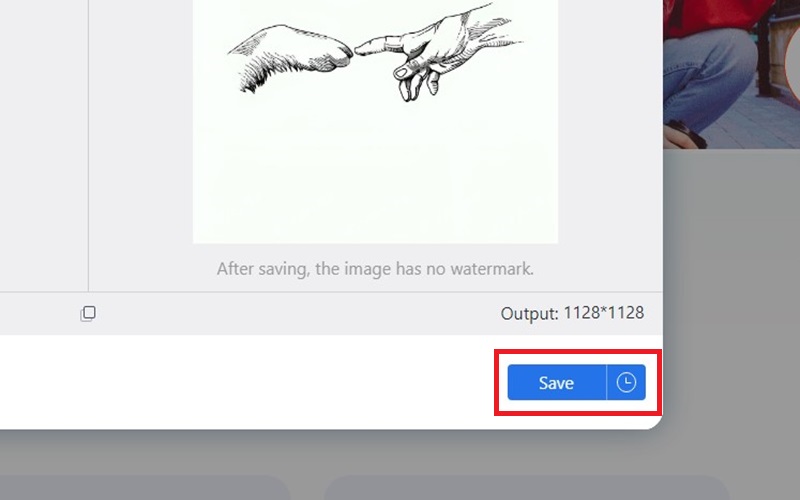
Bölüm 3. GNU Görüntü İşleme Programı hakkında SSS
Bir görüntüyü kalitesinden ödün vermeden nasıl yeniden boyutlandırabilirim?
Kaliteden ödün vermeden görüntüyü yeniden boyutlandırmak, görüntünün keskinliğini ve netliğini koruyan gelişmiş algoritmalara sahip birinci sınıf yeniden boyutlandırma araçları veya yazılımları gerektirir.
Fotoğrafları toplu olarak yeniden boyutlandırabilir miyim?
Fotoğraf yeniden boyutlandırma araçlarının çoğunluğu toplu işleme yetenekleri sağlar. Herhangi bir indirmeye gerek kalmadan birden fazla fotoğrafı yeniden boyutlandırmak için AVAide Image Upscaler Online'ı kullanabilirsiniz.
Bireylere uygun bir görsel yeniden boyutlandırma çözümü var mı?
Gerçekten de birçok çevrimiçi ölçekleyici, zahmetsiz gezinme için tasarlanmış kullanıcı dostu bir arayüz sunar. Görüntüleri yeniden boyutlandırmak için yalnızca üç basit adım ve altta sağlanan net talimatlar sayesinde kullanıcılar, herhangi bir sorun yaşamadan görsellerini kolayca yeniden boyutlandırabilirler.
Çevrimiçi yeniden boyutlandırma araçlarını kullanarak yeniden boyutlandırma sırasında kaliteyi optimize eden belirli bir resim formatı var mı?
Bazı çevrimiçi yeniden boyutlandırma araçları bu özel formata sahiptir, ancak bazıları, AVAide görüntü ölçekleyici gibi kaliteyi korumak için belirli formatları desteklemez.
Sonuç olarak, bu kılavuz sizi şu konularda bilgi ve araçlarla donatır: GIMP'de kaliteyi kaybetmeden görüntüyü yeniden boyutlandırma. Bu kılavuz boyunca, görsellerinizi özel ihtiyaçlarınıza uyacak şekilde mükemmelleştirmenin nüanslarını kavramanızı sağlayacak adım adım bir süreç boyunca size yol gösterdik. Bu kılavuz, GIMP içgörülerinden çok daha fazlasını sunuyor. Projeleriniz için doğru aracı seçerken ufkunuzu genişleterek, görüntüleri yeniden boyutlandırmaya yönelik güvenilir alternatifleri size sunar. Burada sunulan ayrıntılı prosedürler, istediğiniz görüntü boyutlarına ve netliğine ulaşmanız için net bir yol haritası sağlar. Dolayısıyla, bu bilgiyle donanmış olarak, yalnızca GIMP kullanımında uzman olmakla kalmayıp, aynı zamanda görüntüleri yeniden boyutlandırmanın etkili alternatifleri hakkında da bilgi sahibi olursunuz. Bu yeni keşfedilen uzmanlık, platform veya amaç ne olursa olsun görsellerinizin her zaman en iyi şekilde görünmesini sağlar.

Görüntü Yükseltici
Yapay zeka teknolojimiz, görüntülerinizin kalitesini otomatik olarak artıracak, gürültüyü giderecek ve bulanık görüntüleri çevrimiçi olarak düzeltecektir.
ŞİMDİ DENE



